
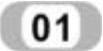 选择【菜单】→【插入】→【在任务环境中绘制草图】命令,或者单击【曲线】选项卡中的【在任务环境中绘制草图】图标
选择【菜单】→【插入】→【在任务环境中绘制草图】命令,或者单击【曲线】选项卡中的【在任务环境中绘制草图】图标 ,平面方法选择自动判断,单击“确定”按钮,再次进入草图模式。此时可以看到“草图”组中显示
,平面方法选择自动判断,单击“确定”按钮,再次进入草图模式。此时可以看到“草图”组中显示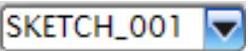 ,而刚才建的草图为
,而刚才建的草图为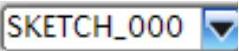 ,可以通过点击右侧的小三角,然后选择下拉菜单中的选项,在各草图之间进行切换。在某个草图下时不能修改其他草图中的特征。
,可以通过点击右侧的小三角,然后选择下拉菜单中的选项,在各草图之间进行切换。在某个草图下时不能修改其他草图中的特征。
注意
为了方便建立草图,可以将建立的齿轮轮廓抑制。
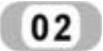 选择【菜单】→【插入】→【曲线】→【直线】命令,或者单击【主页】选项卡,选择【曲线】组中的【直线】图标
选择【菜单】→【插入】→【曲线】→【直线】命令,或者单击【主页】选项卡,选择【曲线】组中的【直线】图标 ,创建三条平行于XC轴的直线,其YC坐标分别为122.697、119.697、115.945。直线长度能横穿圆1即可。然后在YC轴上创建一条直线,长度能穿过刚创建的三条直线即可,如图10-9所示。
,创建三条平行于XC轴的直线,其YC坐标分别为122.697、119.697、115.945。直线长度能横穿圆1即可。然后在YC轴上创建一条直线,长度能穿过刚创建的三条直线即可,如图10-9所示。
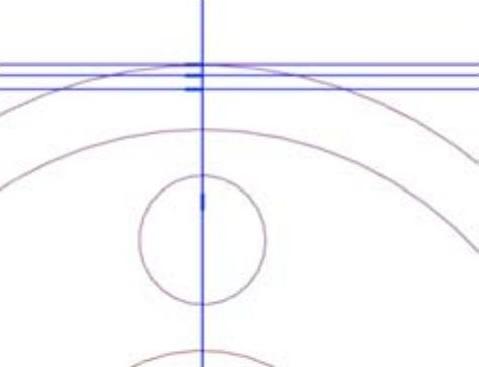
图10-9 创建的直线
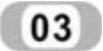 以直线2和直线4的交点为起点,在直线2上创建两条直线,长度为2.356,如图10-10所示。然后分别单击直线2和直线4,选择删除。
以直线2和直线4的交点为起点,在直线2上创建两条直线,长度为2.356,如图10-10所示。然后分别单击直线2和直线4,选择删除。
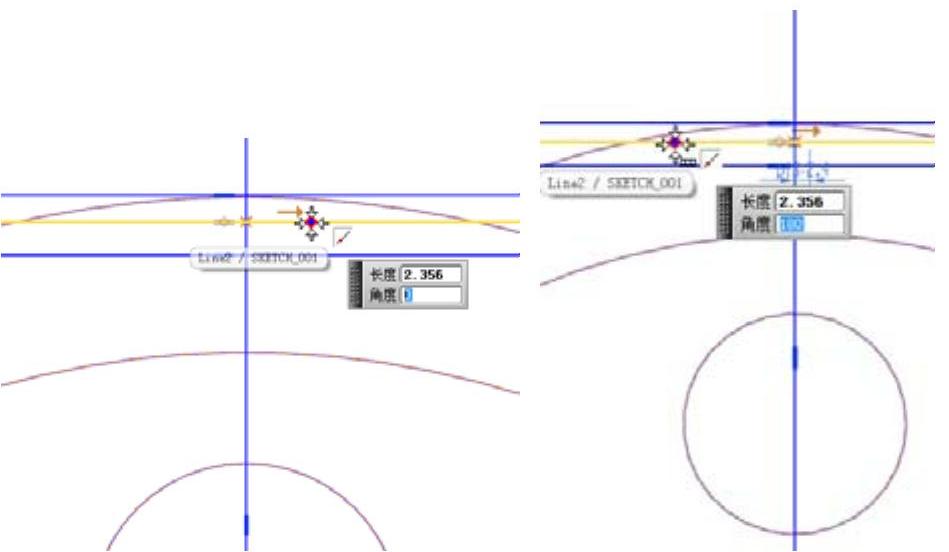
图10-10 创建两条直线
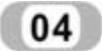 过新建的两条直线的端点,创建两条直线,如图10-11所示,这两条直线的长度为6,角度分别为250和290。
过新建的两条直线的端点,创建两条直线,如图10-11所示,这两条直线的长度为6,角度分别为250和290。
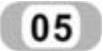 选择【菜单】→【编辑】→【曲线】→【快速延伸】命令,或者单击【主页】选项卡,选择【曲线】组中的【快速延伸】图标
选择【菜单】→【编辑】→【曲线】→【快速延伸】命令,或者单击【主页】选项卡,选择【曲线】组中的【快速延伸】图标 ,将图10-12中创建的两条直线快速延伸至与直线1相交,如图10-12所示。
,将图10-12中创建的两条直线快速延伸至与直线1相交,如图10-12所示。
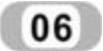 选择【菜单】→【编辑】→【曲线】→【快速修剪】命令,或单击【主页】选项卡,选择【曲线】组中的【快速修剪】图标
选择【菜单】→【编辑】→【曲线】→【快速修剪】命令,或单击【主页】选项卡,选择【曲线】组中的【快速修剪】图标 ,对草图进行裁剪,裁剪结果如图10-13所示。
,对草图进行裁剪,裁剪结果如图10-13所示。
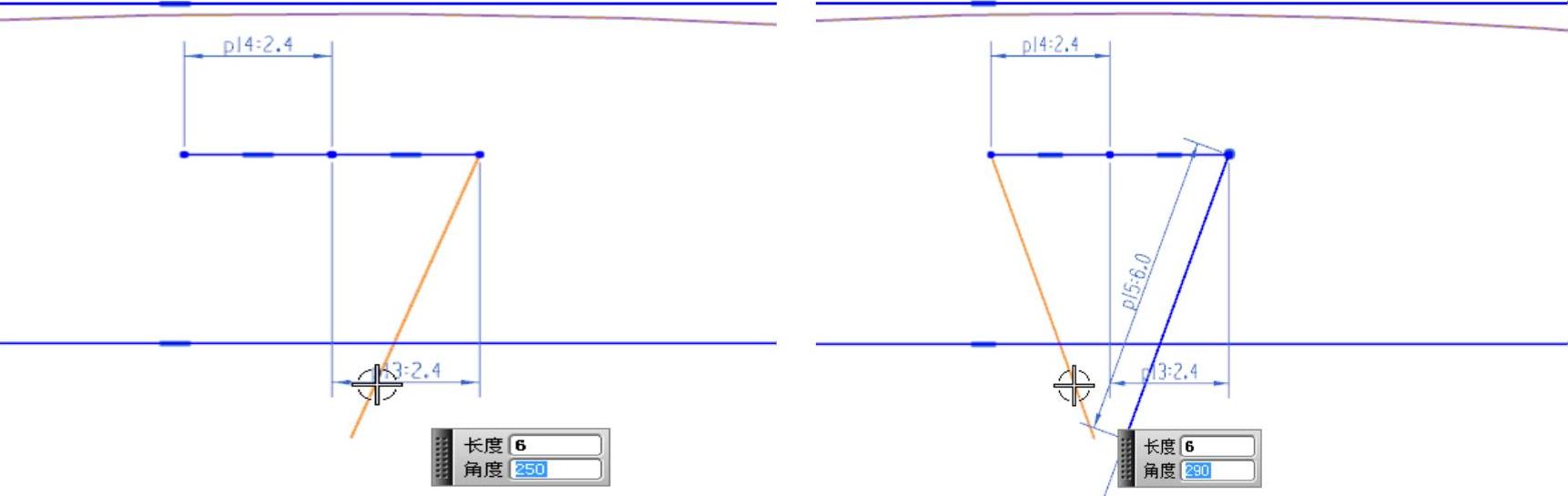 (www.daowen.com)
(www.daowen.com)
图10-11 再次创建两条直线
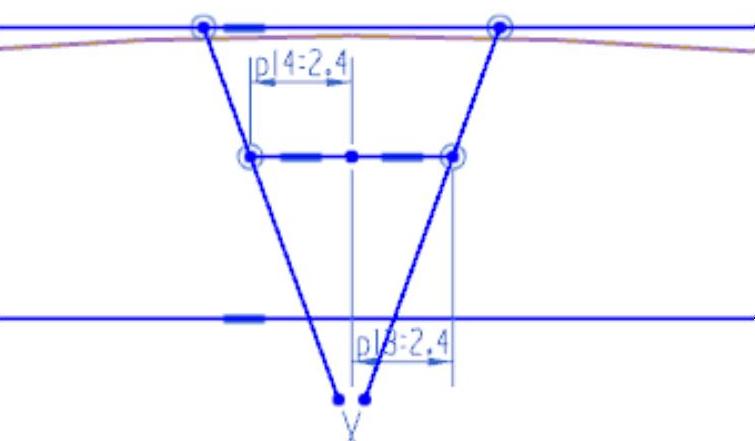
图10-12 快速延伸直线图
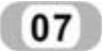 选择【菜单】→【插入】→【曲线】→【圆角】命令,或者单击【主页】选项卡,选择【曲线】组→【编辑曲线】库中的【圆角】图标
选择【菜单】→【插入】→【曲线】→【圆角】命令,或者单击【主页】选项卡,选择【曲线】组→【编辑曲线】库中的【圆角】图标 ,对修剪后的草图进行倒圆角,如图10-14所示,圆角半径1.14。
,对修剪后的草图进行倒圆角,如图10-14所示,圆角半径1.14。
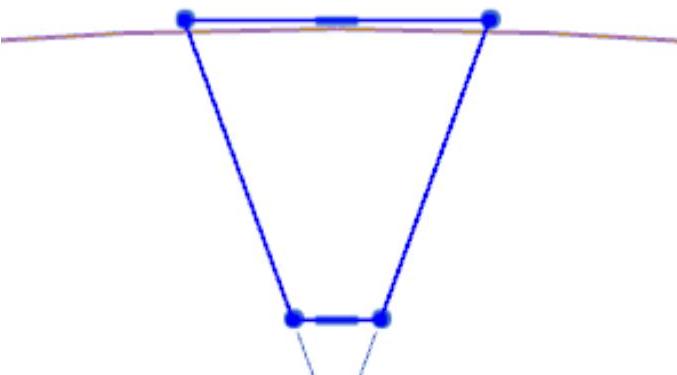
图10-13 裁剪后的结果
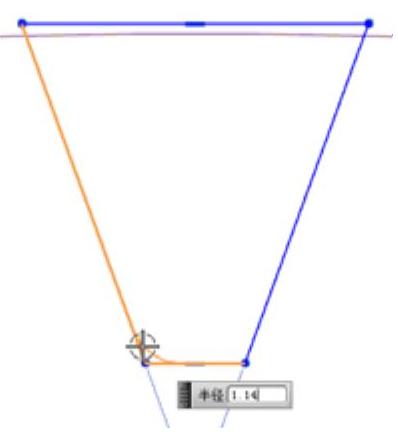
图10-14 倒圆角
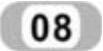 选择【菜单】→【任务】→【完成草图】命令,或者单击【主页】选项卡,选择【草图】组中的【完成】图标
选择【菜单】→【任务】→【完成草图】命令,或者单击【主页】选项卡,选择【草图】组中的【完成】图标 ,退出草图模式,进入建模模式。
,退出草图模式,进入建模模式。
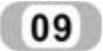 选择【菜单】→【插入】→【设计特征】→【拉伸】命令,或者单击【主页】选项卡,选择【特征】组→【设计特征下拉菜单】中的【拉伸】图标
选择【菜单】→【插入】→【设计特征】→【拉伸】命令,或者单击【主页】选项卡,选择【特征】组→【设计特征下拉菜单】中的【拉伸】图标 ,弹出“拉伸”对话框,在拉伸对话框中设置开始距离为0,结束距离为60,在布尔下拉列表中选择“求差”,拉伸结果如图10-15所示。
,弹出“拉伸”对话框,在拉伸对话框中设置开始距离为0,结束距离为60,在布尔下拉列表中选择“求差”,拉伸结果如图10-15所示。
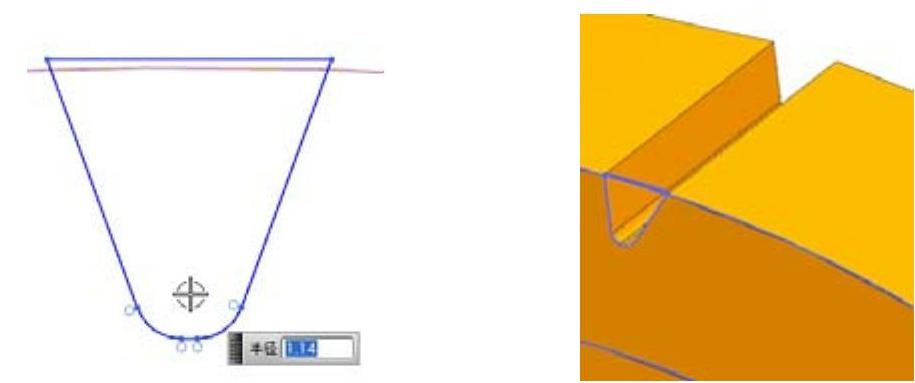
图10-15 得到的齿槽
免责声明:以上内容源自网络,版权归原作者所有,如有侵犯您的原创版权请告知,我们将尽快删除相关内容。







